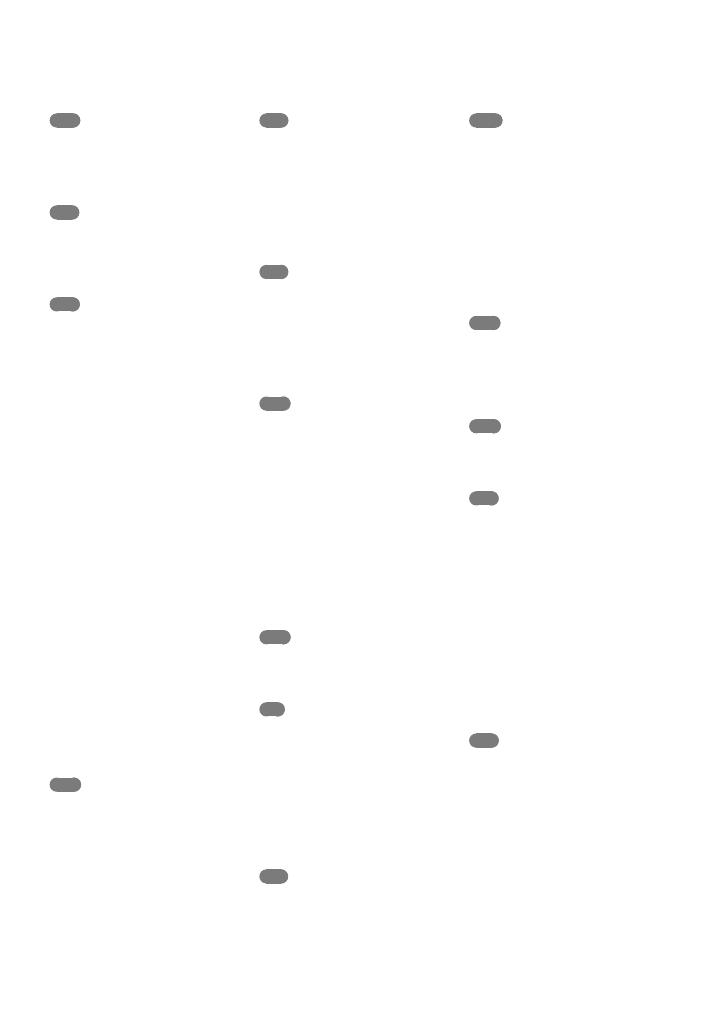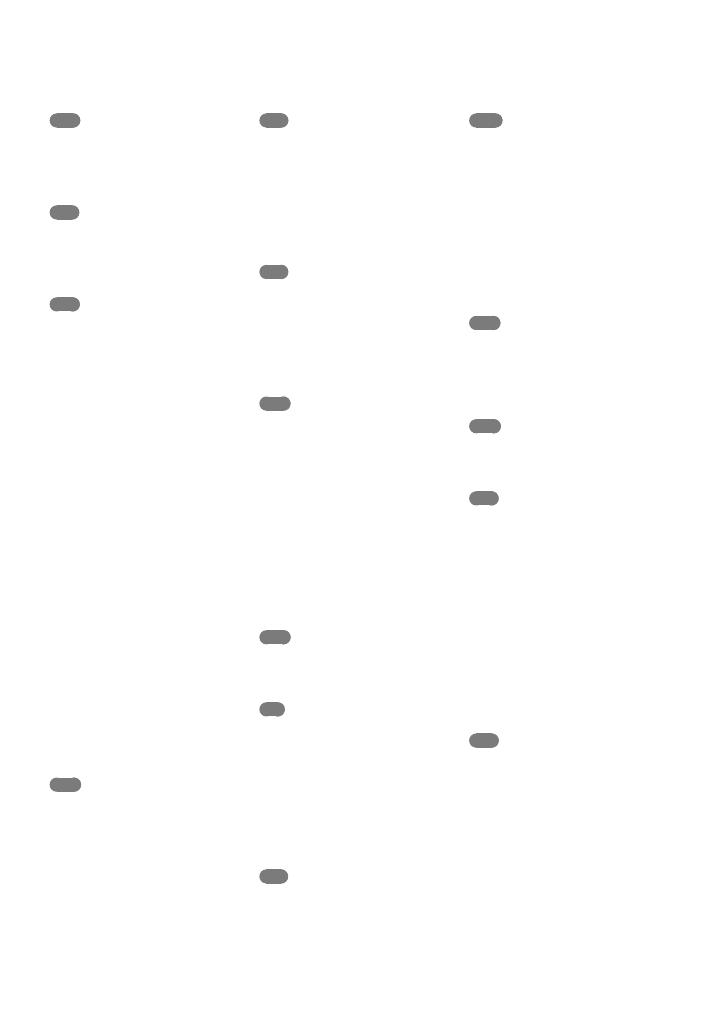
78
ES
Índice
E
Edición .........................................41
Elementos suministrados ..........13
Encendido....................................18
Enfoque seguido .........................31
Especificaciones ..........................72
Extended Zoom ..........................26
F
Fecha/Hora ..................................19
FH .................................................34
Fotografías ...................................23
Función adicional .......................44
FX .................................................34
G
Grabación ....................................22
Grabadora de discos ...................52
Grabadora de DVD ....................52
Guardar escenario ......................36
Guardar imágenes en un
dispositivo de soporte
externo .........................................54
Guía de ayuda de
“PlayMemories Home” ........13, 48
Guía del usuario de
“Handycam” ..................................5
H
Hora verano .................................18
HQ ................................................34
I
Idioma ............................................4
Indicadores de advertencia .......64
Indicadores en pantalla ........24, 76
Inicio de PlayMemories
Home ............................................48
Instalar ...................................45, 48
Inteligente Auto ..........................32
L
Listas de menús ...........................59
LP ..................................................34
M
Mac ...............................................48
“Memory Stick PRO-HG
Duo” .............................................21
“Memory Stick PRO Duo”
(Mark2) ........................................21
Menús ...........................................57
Miniaturas ...................................28
Modo de espejo ...........................25
Modo Grabación.........................33
N
Notas sobre el manejo de la
videocámara ................................68
Número de fotos que pueden
grabarse ........................................67
O
OPC. GRAB. DISCO..................51
Ordenador ...................................45
P
Panel táctil ...................................23
Pantalla de cristal líquido ..........23
Para mostrar elementos en la
pantalla de cristal líquido ..........23
Películas .......................................22
Película Selección .......................36
Pitido ............................................19
“PlayMemories
Home” ............................. 13, 44, 45
Prioridad de caras .......................31
Proyector......................................39
R
Reparación ...................................62
Reproducción ..............................27
Reproducción de discos .............50
Reproducción de elementos
destacados....................................35
Reproducción de escenarios .....36
RESET ..........................................11
Ruido del viento ..........................59
A
Ajuste de la fecha y la hora ........18
Ajustes de soporte .......................20
Ajuste selección ...........................35
B
Batería ..........................................14
Borrar ...........................................41
“BRAVIA” Sync ...........................39
C
Cable adaptador de USB ............54
Cable de conexión de A/V.........37
Cable de soporte de conexión
USB ...............................................13
Cable HDMI ................................37
Cable USB incorporado .............15
Calibración ..................................70
Captador de sonrisas ..................31
Captura dual ................................22
Carga completa ...........................15
Carga de la batería ......................14
Carga de la batería con un
ordenador ....................................15
Código datos ...............................19
Cómo usar el multiselector .........6
Condensación de humedad.......69
Conexión .....................................37
Conexión USB ............................52
Copia ............................................49
Copia directa ...............................55
Correa de sujeción ......................12
Creación de discos ................49, 51
Cuidados ......................................68
D
Disco AVCHD ........................5, 34
Dispositivo de soporte
externo .........................................54
Dividir ..........................................42
DVD .............................................49
DVDirect Express .......................51